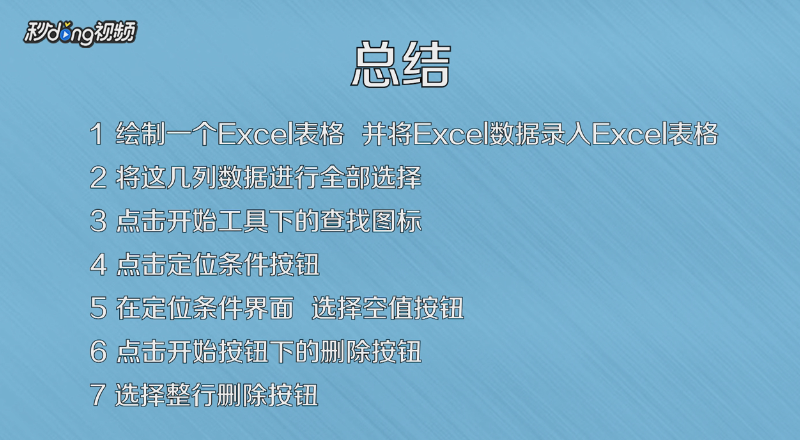1、绘制一个Excel表格,并将Excel数据录入Excel表格。

2、在Excel表格中会发现有些空白的行,针对这些空白的行,将这几列数据进行全部选择。

3、选中列数据后,点击开始工具下的查找图标。
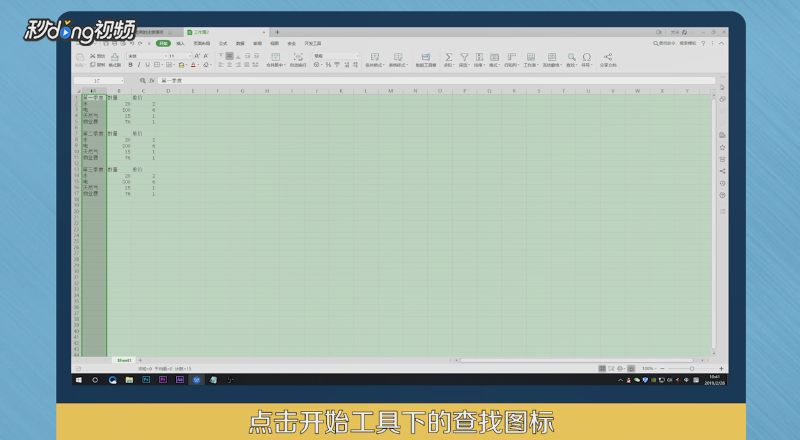
4、点击查找图标后,在查找图标下点击定位条件按钮。

5、点击定位条件后,进入定位界面,在定位条件界面选择空值按钮。
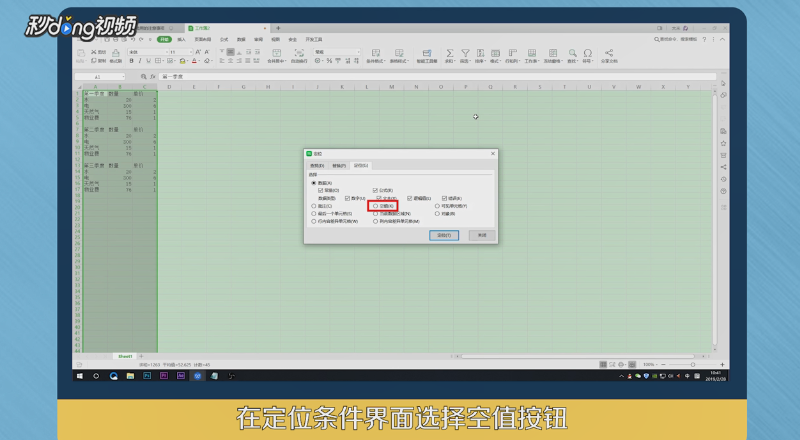
6、点击定位条件的“确定”按钮后,就会发现所有的列空白行就被选中了,空白行选中后,点击开始按钮下的“删除”按钮。

7、点击删除按钮后,选择“整行删除”按钮,再返回Excel表格,发现所有选中的空白行就删除了。

8、总结如下。